
Ist der Sound von den Lautsprechern der Windows 11-PCs oder der Kopfhörer zu laut oder zu leise? Es ist einfach, Ihren Lautstärkeausgang einfach mit mehreren verschiedenen Techniken einzustellen. Hier ist wie.
Systemvolume ändern mit Schnelleinstellungen
Der schnellste Weg, das Soundvolumen in Windows 11 einzustellen, ist die Verwendung der Schnelleinstellungsmenü. . Klicken Sie dazu auf die Schaltfläche "Schnelleinstellungen" in Ihrer Taskleiste (eine versteckte Button, die sich oben auf dem WLAN, Lautsprecher und / oder Batterie-Symbolen befindet) in der rechten rechten Ecke.

Wenn das Schnelleinstellungsmenü angezeigt wird, suchen Sie den Lautstärkeregler (mit einem Lautsprechersymbol daneben). Tippen Sie auf den Kreis auf dem Schieberegler und ziehen Sie ihn rechts oder links, um das Systemvolumen von 0 bis 100 zu erhöhen oder zu verringern. Wenn Sie den Schieberegler verschieben, beachten Sie, dass sich das Lautsprechersymbol von mehr auf weniger Wellenlinien ändert (oder umgekehrt ).
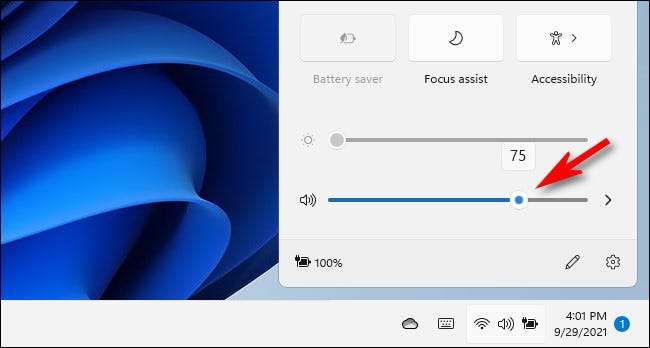
Sie können Ihren Windows 11-Soundausgang auch schnell vollständig stummschalten, indem Sie auf das Lautsprechersymbol neben dem Volume-Schieberegler klicken. Wenn das Lautsprechersymbol stummgeschaltet ist, hat das Lautsprecher-Symbol neben ihm ein kleines "x". Klicken Sie auf das Symbol erneut auf das Symbol.
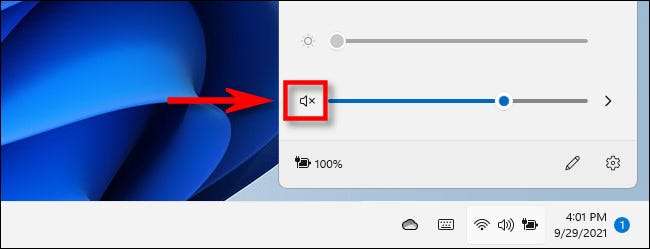
Sobald Sie die Lautstärke haben, schließen Sie die Schnelleinstellungen, indem Sie auf das Menü aufrufen. Wenn Sie die Lautstärke schnell wieder einstellen müssen, öffnen Sie einfach das Menü Schnelleinstellungen.
VERBUNDEN: Funktionsweise von Windows 11 funktioniert das neue Menü "Schnelleinstellungen"
Ändern Sie das Systemvolumen in Windows-Einstellungen
Sie können auch die Lautstärkeln Ihres PCs (Windows + I) Ihres PCs ändern und auf System & GT navigieren. Klang. Klicken Sie abwechselnd mit der rechten Maustaste auf das Lautsprecher-Symbol in Ihrer Taskleiste und wählen Sie "Soundeinstellungen".

In system & gt; Sound, Suchen Sie den Abschnitt "Ausgabe" und wählen Sie das Gerät aus, das Sie ändern möchten, indem Sie den Kreis daneben klicken. Stellen Sie danach den Lautstärkeregler nach oben oder unten an, um den Tonausgang lauter oder leiser zu gestalten.
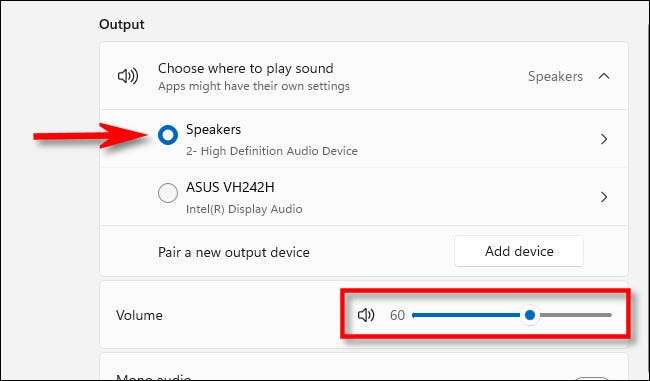
(Wie beim Schnelleinstellungsmenü können Sie mit Windows auf das Lautsprecher-Symbol selbst klicken, um das Systemvolumen vollständig auszustopfen.)
Sie können diese Schritte mit wiederholen jedes Ausgabegerät. durch Einstellungen anerkannt. Sie hören jedoch nur den Tonausgang über das Gerät, das in der Liste "Ausgabe" ausgewählt ist. Wenn Sie fertig sind, schließen Sie die Einstellungen App.
VERBUNDEN: So wählen Sie Lautsprecher für die Audioausgabe in Windows 11
Ändern Sie das Systemvolumen mithilfe von Hardwaretasten
Viele Windows-Tabletten (z. B. die Oberflächenleitung) umfassen ein physikalisches Hardware-Lautstärke-Auf- und Ab-Tasten irgendwo auf dem Gerät - normalerweise an einem der Seitenkanten. Manchmal ist es nur ein einziger Knopf, der hin und her für die Anpassung der Lautstärke der Lautstärke gerichtet ist. Um das Klangvolumen mithilfe von diesen einzustellen, drücken Sie die Lautstärker- oder Abwärts-Tasten, bis Sie das Volume erreicht haben, das Sie möchten.

Wie Sie anpassen, sehen Sie eine Kleines Popup-Display In der oberen linken Ecke des Bildschirms, der das aktuelle Systemvolumen anzeigt.
Einige Tastaturen enthalten auch Lautstärke, Lautstärke- und Stummschalttasten oder Tasten - und einige sogar Sportvolumen-Knöpfe. Die Lautstärke ändert sich mit diesen Tasten, Tasten, Tasten, Tasten oder Knöpfe spiegelt sich in den Schnelleinstellungen und die Einstellungs-App wider, als hätten Sie die Sliders "Volume" in Windows 11 verwendet. Happy Hören!
VERBUNDEN: So verbergen Sie die Datenträgeranzeige unter Windows 8 und 10







